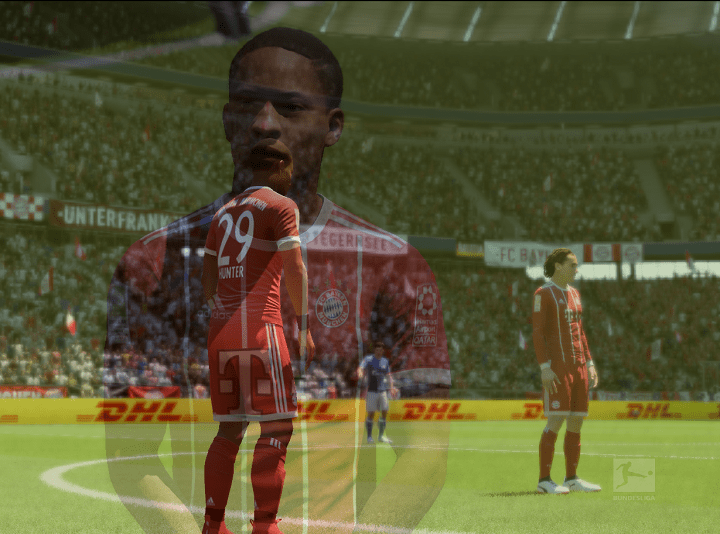- تعد FIFA 2018 واحدة من أفضل الألعاب التي تحمل موضوع كرة القدم في العقد الماضي.
- القائمة أدناه عبارة عن مجموعة من الأخطاء الشائعة التي أبلغ عنها اللاعبون في FIFA 18.
- لمعرفة المزيد حول هذا الامتياز المذهل ، قم بزيارة موقعنا مركز FIFA مخصص.
- يجب على اللاعبين أيضًا قضاء بعض الوقت لزيارة موقعنا صفحة مخصصة للألعاب.

سيحافظ هذا البرنامج على تشغيل برامج التشغيل الخاصة بك ، وبالتالي يحميك من أخطاء الكمبيوتر الشائعة وفشل الأجهزة. تحقق من جميع برامج التشغيل الخاصة بك الآن في 3 خطوات سهلة:
- تنزيل DriverFix (ملف تنزيل تم التحقق منه).
- انقر ابدأ المسح للعثور على جميع السائقين الإشكاليين.
- انقر تحديث برامج التشغيل للحصول على إصدارات جديدة وتجنب أعطال النظام.
- تم تنزيل DriverFix بواسطة 0 القراء هذا الشهر.
اللاعبون من جميع أنحاء العالم لديهم الفرصة أخيرًا للعب اتحاد كرة القدم 18! ومع ذلك ، لا يسير كل شيء بسلاسة بالنسبة لهم جميعًا ، حيث توجد بالفعل بعض المشكلات ، والتي تقتل بالتأكيد الضجيج.
بهذه الطريقة ، أجرينا قائمة بالمشكلات الأكثر شيوعًا التي حدثت (أو قد تحدث) في فيفا 18. لذلك ، إذا واجهت مشكلة واحدة على الأقل من هذه المشكلات ، فتحقق من الحلول أدناه.
كيف أصلح أكثر مشاكل FIFA 18 شيوعًا؟
لقد كتبنا عن إصدارات FIFA 18 من قبل. احفظ هذه الصفحة في حال احتجت إليها لاحقًا.
1. لاعبون غير مرئيين في وضع الاتصال بالإنترنت
لم تحدث هذه المشكلة بعد ، ولكن بناءً على تجربتنا ، فإنها ستحدث في النهاية. من المحتمل أن تكون مشكلة اللاعبين غير المرئيين في الوضع عبر الإنترنت ناتجة عن بعض التصحيح. لذا ، فإن أفضل حل ، في هذه الحالة ، هو ببساطة تحديث اللعبة ، مثل EA سيصدر بالتأكيد إصلاحًا مناسبًا.
2. يخرج FIFA 18 بشكل غير متوقع من Ultimate Team
نفس الشيء هنا. إذا واجهت مخارج غير متوقعة أثناء لعب وضع Ultimate Team ، فقم فقط بتحديث لعبتك.
إذا لم يؤد التحديث إلى حل المشكلة ، فحاول تعطيل بعض تطبيقات الخلفية التي قد تتداخل مع لعبة FIFA 18. التطبيقات التي تبحث عنها في معظم الأوقات هي Skype وبرنامج مكافحة الفيروسات.
إذا استمرت المشكلة ، فحاول تعطيل ميزة Origin داخل اللعبة. إليك كيفية القيام بذلك:
- ابدأ برنامج Origin لسطح المكتب.
- افتح MyGames.
- انقر بزر الماوس الأيمن على FIFA 18 واختر خصائص اللعبة.
- حدد Origin In Game وقم بإلغاء تحديد المربع.
- احفظ اختيارك وابدأ اللعبة.
للحصول على تجربة لعب أفضل ، نوصي بالتنزيل لعبة فاير مجانا. سيساعد في حل مشكلات الألعاب المختلفة ، مثل انخفاض معدل الإطارات في الثانية والتأخير والكمبيوتر البطيء.
3. وحدة تحكم FIFA 18 لا تعمل
إذا كانت وحدة التحكم الخاصة بك لا تعمل في FIFA 18 ، فهناك شيئان يمكنك القيام بهما. يمكنك حذف ملف التعريف الخاص بك وإنشاء واحد جديد. أو يمكنك فقط تحديث برامج تشغيل وحدة التحكم الخاصة بك.
إليك كيفية حذف ملف تعريف FIFA 18 الخاص بك:
- ابدأ اللعبة.
- انتقل إلى الوضع المفضل حيث حدثت المشكلات.
- انتقل إلى التخصيص.
- اختر صفحة شخصية.
- احذفه.
- ابدأ وضع لعبة جديد وانتقل إلى إعدادات جهاز التحكم.
- يجب أن ترى أن المشكلة قد ولت.
- استمر حتى تتمكن من تحميل لعبة قديمة.
تعرف على المزيد حول هذه المشكلة من دليلنا المفيد!
4. اللعبة تعطل عند إطلاقها
إليك ما عليك فعله إذا تعطلت لعبة FIFA 18 عند الإطلاق:
- انتقل إلى ملف FIFA 17.exe وانقر فوقه بزر الماوس الأيمن وحددالخصائص.
- حدد علامة التبويب التوافق> حدد الخيار "وضع التوافق”> حدد Win7.
إذا كان جهاز الكمبيوتر الخاص بك يحتوي على بطاقتي رسومات ، فاستخدم هذا الحل:
- انتقل إلى لوحة التحكم وقم بتشغيل بطاقة الرسومات الخاصة بك.
- اذهب إلى يضيف > إنشاء ملفات تعريف لfifaconfig.exeو fifa15.exe
- إطلاق رجديت > قم بتغيير قيمة المفتاحين التاليين من 1 إلى 0.
HKEY_LOCAL_MACHINESOFTWAREM MicrosoftWindowsNTCurrentVersionWindowsRequireSignedAppInitHKEY_LOCAL_MACHINESOFTWAREWW6432NodeMicrosoftWindowsNTCurrentVersionWindowsRequireSignedAppInit
5. شاشة سوداء
أفضل حل في حالة مشكلة شاشة سوداء هو تحديث الخاص بك برامج تشغيل بطاقة الرسومات. إليك كيفية القيام بذلك:
- اذهب إلى مدير الجهاز. يمكنك الوصول إليه بسرعة عن طريق كتابة مدير الجهاز في شريط البحث.
- انتقل الآن إلى محول العرض القطاع الثامن.
- ابحث عن برنامج تشغيل العرض الخاص بك وانقر فوقه بزر الماوس الأيمن.
- إختر إلغاء تثبيت السائق…

- افحص ال احذف برنامج التشغيل لهذا الجهاز وانقر نعم.
- أعد تشغيل الكمبيوتر لإكمال العملية.
6. لن يتصل FIFA 18 بخوادم EA
إليك ما عليك القيام به:
- تأكد خوادم EA قيد التشغيل
- أعد تشغيل جهاز التوجيه الخاص بك
- تحقق مما إذا كان جدار الحماية يحظر اللعبة
ماذا لو لم يتمكن جهاز التوجيه من الاتصال؟ راجع دليلنا لجعل هذه المشكلة شيئًا في الماضي!
7. اللعبة لن تبدأ
إذا لم يبدأ FIFA 18 ، فحاول تشغيله كمسؤول:
- انقر بزر الماوس الأيمن على اختصار FIFA 17 على سطح المكتب.
- يختار الخصائص.
- اضغط على التوافق علامة التبويب ، وحدد المربع الموجود في الأسفل أسفل مستوى الامتياز حيث يقول شغل هذا البرنامج كمسؤول.
- انقر فوق موافق.
يمكنك أيضًا محاولة تحديث برامج تشغيل جهاز العرض والتحقق مما إذا كان جهاز الكمبيوتر الخاص بك يلبي متطلبات النظام.
8. خطأ وقت تشغيل VC ++
- انتقل إلى Origin ألعاب FIFA 17__Installervcvc2012Update3redist
- قم بتشغيل vcredist_x64.exe ملف
- ارجع فورًا إلى مكتبة Origin الخاصة بك وقم بتثبيت اللعبة.
9. مشاكل تتعلق بحفظ خيار الدقة عند بدء اللعبة
إليك ما عليك القيام به:
- اذهب إلى: ج: الوثائق الفيفا 17، افتح الfifasetup.iniملف
- أضف الدقة المخصصة في خياري RESOLUTIONHEIGHT و RESOLUTIONWIDTH
- احفظ الملف وارجع إلى اللعبة.
10. فيفا 2018 لا تبدأ. اللعبة لم تنجح
يمكن أن تحدث هذه المشكلة بسبب عوامل مختلفة ، لذلك يمكن تطبيق حلول متعددة عليها. فيما يلي بعض الحلول الأكثر شيوعًا:
- ابدأ Origin كمسؤول
- يستخدمكلنرلتنظيف السجل الخاص بك.
- احذف ملفات ذاكرة التخزين المؤقت Origin.
- تحقق من جهازك بحثًا عن المشكلات المحتملة. يمكنك القيام بذلك عن طريق تشغيل ملف chkdsk القيادة فيها موجه الأمر.
- تأكد من أن برنامج مكافحة الفيروسات / جدار الحماية ليسوا المذنبين. لا تؤدي إضافة اللعبة إلى قائمة الاستثناءات إلى حل المشكلة دائمًا. ومع ذلك ، أضف البرامج التالية إلى قائمة الاستثناءات الخاصة بك:AuthorizationUI ، TS4.exe ،Origin.exe.
- ابدأ اللعبة في وضع إطارات. إذا تم تشغيل اللعبة ، فاخفض الإعدادات ثم أعدها إلى وضع ملء الشاشة.
- أعد تثبيت Origin واللعبة وتأكد من وجودهما على نفس محرك الأقراص.
- أصلح اللعبة من خلال Origin
- التمهيد النظيفجهاز الكمبيوتر الخاص بك
- تأكد من عدم وجود برامج بها يتعارض معروف مع Origin.
- قم بتحديث برامج تشغيل الرسومات الخاصة بك.
- يمكن أن تؤدي الشبكات الافتراضية الخاصة إلى تعارضات محتملة مع اللعبة. اطفئهVPN الخاص بكوتحقق مما إذا كان هذا يحل مشكلتك.
- قم بتحديث إصدار Windows الخاص بك.
- تحديث FIFA 17: انقر بزر الماوس الأيمن على اللعبة في Origin وحددها ابحث عن التحديثات.
- مسح ذاكرة التخزين المؤقت DNS.
11. إصلاح مشكلات الرسومات
- قم بتحديث برامج تشغيل الرسومات الخاصة بك.
- اقلب الظلال واضبط إعدادات الرسومات.
- قم بتعطيل تطبيقات الخلفية للجهات الخارجية ثم قم بتعيين FIFA 17 في أولوية عالية في إدارة المهام.
- إذا كان جهاز الكمبيوتر الخاص بك مزودًا بوحدة معالجة رسومات Nvidia ، فانتقل إلى الإعدادات وقم بتعيينها وضع إدارة الطاقة لالاداء العالي.
قم بتحديث برنامج تشغيل الرسومات الخاص بك مثل المحترفين باستخدام أفضل الأدوات من قائمتنا الجديدة!
12. شراء سوق الانتقالات - خطأ منتهي الصلاحية في القائمة
شجع الكثير من اللاعبين مؤخرًا ظهور خطأ غريب "انتهت صلاحية القائمة" أثناء إجراء عمليات شراء في سوق الانتقالات.
لسوء الحظ ، لم تطلق EA الحل بعد ، ولكن "الفنيين" نوصي لإلغاء ربط ملف التعريف الخاص بك وربطه مرة أخرى.
"شكرا على التقارير المستمرة حول هذا الموضوع. يتم النظر في الحصول على خطأ منتهي الصلاحية عند محاولة شراء شيء ما في السوق ، ولست بحاجة إلى إلغاء ربط الحسابات حتى يعمل هذا ، فنحن نبحث في حل. "
13. نأسف لحدوث خطأ أثناء الاتصال بلعبة FIFA 18 Ultimate Team
"نحن آسفون ولكن حدث خطأ أثناء الاتصال بلعبة FIFA 18 Ultimate Team" هو خطأ شائع آخر في FIFA 18 يتسبب في أخطاء كثيرة في اللاعبين.
كانت هذه مشكلة خطيرة منذ بعض الوقت ، ولكن EA تعمل على الإصلاح. لذلك ، ربما تحتاج فقط إلى تحديث لعبتك لإصلاح هذه المشكلة. إذا لم يتم إصلاحه على الفور ، فحاول مرة أخرى في غضون أيام قليلة.
14. توقفت تجربة EAS FC عند 86.324 / 86.700
ربما تكون هذه واحدة من أخطر المشكلات التي واجهها لاعبو FIFA Ultimate Team حتى الآن. على ما يبدو ، فإن نقاط الخبرة عالقة في مرحلة ما ، وبغض النظر عما تفعله ، لا يمكنك الحصول عليها.
أبلغ أكثر من مائة لاعب عن هذه المشكلة في منتديات EA حتى الآن. لكن لسوء الحظ ، لا يوجد حل حتى الآن ، ونحن جاهلون بما يجب عليك فعله في هذه الحالة.
عندما / إذا أصدرت EA الحلول ، فسنقوم بتحديث المقالة وفقًا لذلك. أيضًا ، إذا كنت تعرف شيئًا لا نعرفه ، فيرجى مشاركته معنا في التعليقات.
15. الأندية المحترفة - لم يتم العثور على خصم
إذا لم تتمكن من العثور على أي خصوم في الأندية المحترفة ، فجرّب الحل البديل التالي:
- يجب أن يقوم الكابتن بتمكين الدردشة الصوتية داخل اللعبة (ستظهر أيقونة سماعة رأس بجوار اسمه)
- يجب على الكابتن أن يضع التشكيل ويضع نفسه في موقعه في اللعب (لا ينبغي أن يكون أي شخص آخر في ردهة المباراة أثناء قيام القائد بإعداد التشكيل). التمسك بهذا بدقة!
- بمجرد أن يضع القبطان التشكيلات ، يمكن للآخرين الانضمام إلى الردهة.
- الآن ، ابحث عن اللعبة ، ويجب أن تعمل.
لسوء الحظ ، هذا مجرد حل مؤقت. نأمل أن يعمل بعض تحديثات اللعبة المستقبلية على حل المشكلة إلى الأبد.
16. المباراة لن تبدأ ، عالقة في التدريب قبل المباراة
كانت هذه المشكلة ناتجة عن بعض تحديثات الفريق السابقة ، والتي أفسدت معرفات التمهيد واللاعبين. لن ندخل في التفاصيل هنا ، إذا كنت تريد معرفة المزيد حول هذه المشكلة ، تفضل بزيارة هذا الموضوع المنتدى.
لحل هذه المشكلة ، تحتاج بشكل أساسي إلى حذف فريقك الحالي ، والسماح للعبة بتنزيل ملفات فرقة جديدة. إذا لم تكن متأكدًا من كيفية القيام بذلك ، فاتبع الإرشادات التالية:
- اذهب إلى وثائق > فيفا 18 > الإعدادات.
- احذف جميع الملفات التي تبدأ بـيوم المباراة و الفرق.
- الآن ، افتح FIFA 18.
- انتقل إلى Kick-off و تأكد من أن شكل مباشر على شاشة اختيار الفريق.
- سيؤدي هذا إلى تنزيل أحدث فرق Game Day.
-
بعد ذلك ، ارجع إلى القائمة الرئيسية > يعدل أو يكيف > تحرير الفرق > تحديث أحدث الفرق.
- سيؤدي هذا إلى تنزيل أحدث الفرق غير المتصلة بالإنترنت.
بعد القيام بذلك ، يجب أن تكون قادرًا على بدء المباراة دون أي مشاكل.
هذا كل ما في الأمر ، نأمل بالتأكيد أن تتمكن من حل المشكلة التي تزعجك بهذه الحلول. إذا كان لديك أي تعليقات أو أسئلة أو اقتراحات ، فأخبرنا بذلك في التعليقات أدناه.
تم تحديث هذا المنشور لمراعاة العدد المتزايد من الأخطاء ولكن أيضًا مع الإصلاحات الخاصة بكل منها ، عند الاقتضاء.